 System-Tutorial
System-Tutorial
 Windows-Serie
Windows-Serie
 Was tun, wenn im Win7-System der Bluescreen-Fehlercode 0x00000124 erscheint? Der Editor zeigt Ihnen, wie Sie ihn beheben k?nnen
Was tun, wenn im Win7-System der Bluescreen-Fehlercode 0x00000124 erscheint? Der Editor zeigt Ihnen, wie Sie ihn beheben k?nnen
Was tun, wenn im Win7-System der Bluescreen-Fehlercode 0x00000124 erscheint? Der Editor zeigt Ihnen, wie Sie ihn beheben k?nnen
Mar 21, 2024 pm 10:10 PMDer Bluescreen-Fehlercode 0x00000124 im Win7-System bereitet Kopfschmerzen und beeintr?chtigt Arbeit und Unterhaltung. Der PHP-Editor Yuzai hat die L?sungen sorgf?ltig zusammengestellt, einschlie?lich der überprüfung der Hardware, der Aktualisierung von Treibern, der Durchführung von Systemdateiprüfungen usw. Befolgen Sie einfach die Anweisungen des Herausgebers, um dieses Problem einfach zu l?sen und Ihren Computer wieder in einen stabilen Betrieb zu versetzen.
Bei der Verwendung des Win7-Systems ist es unvermeidlich, auf Probleme der einen oder anderen Art zu sto?en, insbesondere auf Bluescreens oder Blackscreens und andere Fehler, auf die Benutzer h?ufig sto?en. Einige Benutzer des Win7 Ultimate-Systems berichteten, dass ein Bluescreen erschien, als das Der Computer wurde eingeschaltet und zeigt den Fehlercode 0x00000124 an. Wie kann mit diesem Problem umgegangen werden?
Was soll ich tun, wenn der Bluescreen-Fehlercode 0x00000124 im Win7-System angezeigt wird?
Ursache für Bluescreens:
124-Fehler werden h?ufig durch CPU- und Grafikkartenprobleme verursacht. Es wird empfohlen, den Grafikkartenstaub zu entfernen und ihn zum Testen und zur Fehlerbehebung durch eine gute Grafikkarte zu ersetzen. Es kann auch durch Probleme mit der CPU-Kühlung verursacht werden

System-Bluescreen-Bild-1

Fehlercode-Bild-2
Es wird normalerweise durch problematische Hardware verursacht. Die Datei, die im Allgemeinen einen Bluescreen verursacht, ist hal .dll. hal.dll ist ein Windows-Hardware-Abstraktionsschichtmodul, das zur L?sung der Komplexit?t von Hardware verwendet wird.
Basierend auf dem Stoppcode handelt es sich wahrscheinlich um ein Hardwareproblem, und die Datei hal.dll ist ein Windows-Hardware-Extraktionsschichtmodul, das zur L?sung der Komplexit?t der Hardware verwendet wird. überprüfen Sie daher am besten, ob dies der Fall ist Es gibt Probleme mit dem Hardwaretreiber und dem Ger?t.
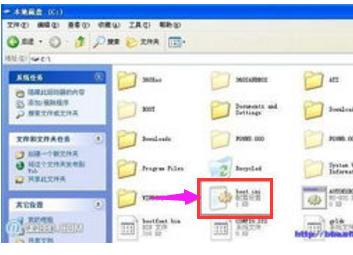
DLL-Reparaturtool mit einem Klick herunterladen_Alle Probleme mit fehlenden DLLs automatisch beheben – 3DM-Spielreparatur-Master
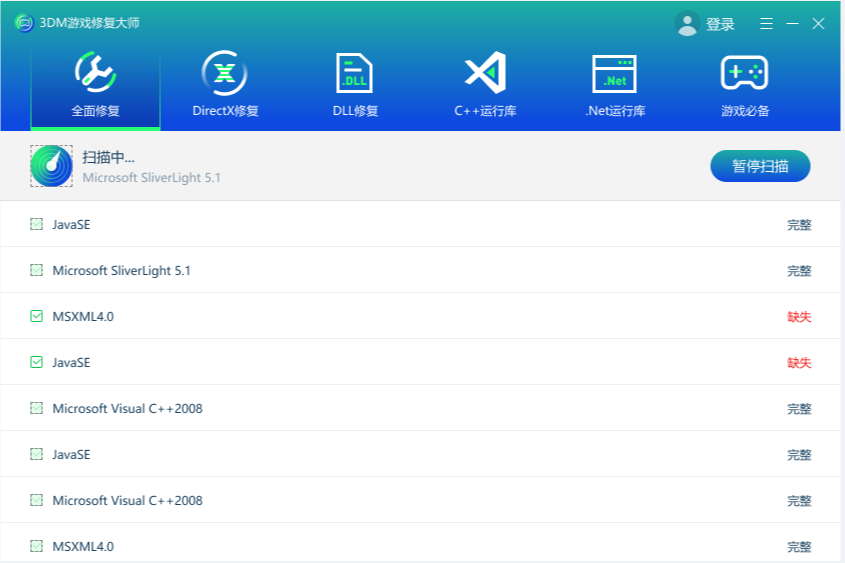
Bluescreen-Bild-3
Der Bluescreen wird haupts?chlich durch Hardwareprobleme verursacht;
1. Bitte fragen Sie: Haben Sie kürzlich Hardware ge?ndert? Wenn ja, wird empfohlen, die vorherige Hardwarekonfiguration wiederherzustellen.
2 Welche Vorg?nge haben Sie durchgeführt, bevor das Problem auftrat? (Zum Beispiel die Installation einer bestimmten Software oder eines bestimmten Treibers).
3. Es wird empfohlen, beim Booten F8 zu drücken. Wenn Sie einige Software installiert haben, gehen Sie zum Ger?t Deaktivieren Sie es.
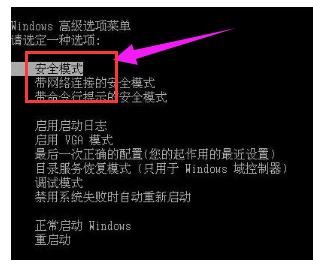
System Blue Screen Picture-4
4 ob das Problem gel?st werden kann.

Bluescreen-Bild-5
5 Wenn der Bluescreen im abgesicherten Modus immer noch erscheint, kann das Problem durch instabile Hardware verursacht werden. Es wird empfohlen, sich zur Fehlerbehebung an der Hardware an den Computerhersteller zu wenden. Wenn Sie kürzlich einige Hardware- oder Hardwaretreiber ge?ndert haben, wird empfohlen, diese zu ?ndern, um das Problem zu best?tigen. Im Folgenden finden Sie einige allgemeine Schritte zur Fehlerbehebung bei Hardware-Bluescreens:
1 Bitte aktualisieren Sie die neue Hardware durch die vorherige Hardware
2. Wenn Sie mehrere Speichersticks haben, behalten Sie bitte nur einen bei und ziehen Sie den Rest ab
3 und es befindet sich kein Staub im Geh?use. Wenn zu viel Staub vorhanden ist, reparieren und reinigen Sie ihn.
Ich zeige Ihnen, was zu tun ist, wenn der Bluescreen-Fehlercode 0x00000124 im Win7-System angezeigt wird. Benutzer, die auf das gleiche Problem wie oben sto?en, m?chten m?glicherweise die oben genannten Methoden und Schritte befolgen.
Das obige ist der detaillierte Inhalt vonWas tun, wenn im Win7-System der Bluescreen-Fehlercode 0x00000124 erscheint? Der Editor zeigt Ihnen, wie Sie ihn beheben k?nnen. Für weitere Informationen folgen Sie bitte anderen verwandten Artikeln auf der PHP chinesischen Website!

Hei?e KI -Werkzeuge

Undress AI Tool
Ausziehbilder kostenlos

Undresser.AI Undress
KI-gestützte App zum Erstellen realistischer Aktfotos

AI Clothes Remover
Online-KI-Tool zum Entfernen von Kleidung aus Fotos.

Clothoff.io
KI-Kleiderentferner

Video Face Swap
Tauschen Sie Gesichter in jedem Video mühelos mit unserem v?llig kostenlosen KI-Gesichtstausch-Tool aus!

Hei?er Artikel

Hei?e Werkzeuge

Notepad++7.3.1
Einfach zu bedienender und kostenloser Code-Editor

SublimeText3 chinesische Version
Chinesische Version, sehr einfach zu bedienen

Senden Sie Studio 13.0.1
Leistungsstarke integrierte PHP-Entwicklungsumgebung

Dreamweaver CS6
Visuelle Webentwicklungstools

SublimeText3 Mac-Version
Codebearbeitungssoftware auf Gottesniveau (SublimeText3)

Hei?e Themen
 1597
1597
 29
29
 1487
1487
 72
72
 Was soll ich tun, wenn der Razer-Maustreiber die Maus nicht erkennt?
May 06, 2024 pm 11:36 PM
Was soll ich tun, wenn der Razer-Maustreiber die Maus nicht erkennt?
May 06, 2024 pm 11:36 PM
Nicht erkannte Razer-Maustreiber k?nnen durch die folgenden Schritte behoben werden: Hardwareverbindungen überprüfen, Treiber aktualisieren, Treiber neu installieren, Windows-Einstellungen überprüfen, auf Softwarekonflikte von Drittanbietern prüfen, System File Checker (SFC) ausführen und Razer Snake Synapse zurücksetzen. Wenn das Problem weiterhin besteht, ist m?glicherweise die Maus-Hardware fehlerhaft. Wenden Sie sich bitte an den Razer-Support.
 So installieren Sie WinNTSetup im Win11-System_So installieren Sie WinNTSetup im Win11-System
May 08, 2024 am 11:19 AM
So installieren Sie WinNTSetup im Win11-System_So installieren Sie WinNTSetup im Win11-System
May 08, 2024 am 11:19 AM
Laden Sie zuerst das neueste Win11-System-ISO-Image herunter, und dann k?nnen Sie im Win10-System direkt mit der rechten Maustaste auf die heruntergeladene ISO-Image-Datei klicken und [Laden] ausw?hlen. Wenn es sich um ein WinPE-, WinXP- oder Win7-System handelt, müssen Sie das verwenden Virtuelles optisches Laufwerk-Tool zum Laden des ISO-Images; Sie k?nnen die ISO-Image-Datei auch direkt dekomprimieren, ohne ein virtuelles optisches Laufwerk zu verwenden. Führen Sie dann WinNTSetup aus. Die Softwareschnittstelle ist wie in der Abbildung dargestellt: Suchen Sie zun?chst den Speicherort der Datei install.wim. Sie finden die Datei install.wim im Quellverzeichnis des vom virtuellen optischen Laufwerk geladenen oder dekomprimierten Win11-ISO-Images . Legen Sie dann den Speicherort der Startdiskette und der Installationsdiskette fest. Im Allgemeinen geben Sie W ein
 Was soll ich tun, wenn das Symbol in der Win7-Taskleiste nicht angezeigt wird? Wie kann das Problem gel?st werden, dass das Symbol in der Computer-Taskleiste verschwindet?
Jun 09, 2024 pm 01:49 PM
Was soll ich tun, wenn das Symbol in der Win7-Taskleiste nicht angezeigt wird? Wie kann das Problem gel?st werden, dass das Symbol in der Computer-Taskleiste verschwindet?
Jun 09, 2024 pm 01:49 PM
In letzter Zeit haben viele Benutzer des Win7-Systems festgestellt, dass die Symbole in der Taskleiste pl?tzlich verschwunden sind, was den Vorgang sehr umst?ndlich macht und sie nicht wissen, wie sie das Problem l?sen k?nnen. In diesem Artikel erfahren Sie, wie Sie das Problem des Verschwindens der Taskleiste l?sen k?nnen Symbole im Win7-System. Ursachenanalyse Wenn eine solche Situation auftritt, gibt es im Allgemeinen zwei Situationen: Zum einen verschwindet die Taskleiste auf dem Computer nicht wirklich, sondern ist nur ausgeblendet, und zum anderen verschwindet die Taskleiste tats?chlich. Methode 1: 1. Es gibt eine Situation, die Sie zuerst best?tigen müssen, d. h. wenn die Maus am unteren Bildschirmrand platziert wird, wird die Taskleiste angezeigt. Sie k?nnen direkt mit der Maus auf die Taskleiste klicken und ?Eigenschaften“ ausw?hlen ". 2. Klicken Sie im sich ?ffnenden Dialogfeld auf & auf die Option ?Taskleiste ausblenden“.
 Wie verbinde ich das Redmi Note13RPro mit dem Computer?
May 09, 2024 pm 06:52 PM
Wie verbinde ich das Redmi Note13RPro mit dem Computer?
May 09, 2024 pm 06:52 PM
Das Mobiltelefon Redmi Note13RPro erfreut sich in letzter Zeit gro?er Beliebtheit. Viele Benutzer verwenden dieses Mobiltelefon jedoch zum ersten Mal und wissen daher nicht, wie sie das Redmi Note13RPro an den Computer anschlie?en sollen In diesem Zusammenhang ist der Herausgeber hier, um Ihnen eine ausführliche Tutorial-Einführung zu erkl?ren. Wie verbinde ich das Redmi Note13RPro mit dem Computer? 1. Verbinden Sie das Redmi-Telefon über ein USB-Datenkabel mit der USB-Schnittstelle des Computers. 2. ?ffnen Sie die Telefoneinstellungen, klicken Sie auf Optionen und aktivieren Sie das USB-Debugging. 3. ?ffnen Sie den Ger?te-Manager auf Ihrem Computer und suchen Sie die Option für mobile Ger?te. 4. Klicken Sie mit der rechten Maustaste auf das Mobilger?t, w?hlen Sie ?Treiber aktualisieren“ und dann ?Automatisch nach aktualisierten Treibern suchen“. 5. Wenn der Computer nicht automatisch nach dem Treiber sucht,
 Wie l?sche ich alle Desktop-Hintergrundbilder in Win7? Tipps zum L?schen personalisierter Hintergrundbilder in Win7
Jun 02, 2024 am 09:01 AM
Wie l?sche ich alle Desktop-Hintergrundbilder in Win7? Tipps zum L?schen personalisierter Hintergrundbilder in Win7
Jun 02, 2024 am 09:01 AM
Im Win7-System m?chten viele Benutzer personalisierte Desktop-Hintergrundbilder l?schen, wissen aber nicht, wie sie diese l?schen k?nnen. In diesem Artikel erfahren Sie, wie Sie personalisierte Hintergrundbilder im Win7-System l?schen. 1. ?ffnen Sie zun?chst die Systemsteuerungsoberfl?che des Win7-Systems und klicken Sie, um die Einstellungen für ?Darstellung und Personalisierung“ einzugeben. 2. Klicken Sie dann in der ge?ffneten Benutzeroberfl?che auf die Einstellung ?Desktop-Hintergrund ?ndern“ 3. Klicken Sie dann unten auf ? Option ?Desktop-Hintergrund“; 4. W?hlen Sie dann ?Alle ausw?hlen“ und klicken Sie dann auf ?Alle l?schen“. Natürlich k?nnen Sie es auch unter ?Anpassen“ verwenden, mit der rechten Maustaste auf das Design klicken, das Sie l?schen m?chten, und dann im Kontextmenü auf &q klicken
 Was soll ich tun, wenn League of Legends DX9 nicht unterstützt? So aktualisieren Sie auf DX11, wenn Sie League of Legends auf dem PC spielen
May 06, 2024 pm 12:07 PM
Was soll ich tun, wenn League of Legends DX9 nicht unterstützt? So aktualisieren Sie auf DX11, wenn Sie League of Legends auf dem PC spielen
May 06, 2024 pm 12:07 PM
Kürzlich wurde für ?League of Legends“ das Versionsupdate 14.9 eingeführt. Nach dem Update unterstützt ?League of Legends“ DirectX9 nicht mehr in allen Regionen der Welt. Mit anderen Worten: Wenn die Computergrafikkarte des Benutzers nur DirectX9 unterstützt, muss die Grafikkarte oder das Ger?t ausgetauscht werden. Wenn kein Problem mit der Grafikkarte vorliegt, k?nnen Sie den Treiber aktualisieren. Sie k?nnen das System auch aktualisieren und aktualisieren, und die DirectX-Version wird ebenfalls entsprechend aktualisiert. Es versteht sich, dass es sich bei DirectX um eine Reihe von Anwendungsentwicklungsschnittstellen (kurz APIs) handelt, die von Microsoft entwickelt wurden. Diese API erm?glicht verschiedenen Anwendungen die Interaktion mit der Hardware Ihres Computers (einschlie?lich, aber nicht beschr?nkt auf Maus, Tastatur, Grafikkarte usw.). Viele Anwendungen verwenden DirectX, aber Direct
 L?sen Sie das Problem, dass Sie trotz bestehender Breitbandverbindung nicht auf das Internet zugreifen k?nnen (Fehlerbehebung).
May 05, 2024 pm 06:01 PM
L?sen Sie das Problem, dass Sie trotz bestehender Breitbandverbindung nicht auf das Internet zugreifen k?nnen (Fehlerbehebung).
May 05, 2024 pm 06:01 PM
Das Internet ist im heutigen Informationszeitalter zu einem unverzichtbaren Bestandteil des Lebens der Menschen geworden. Aber wir k?nnen nicht online gehen und manchmal sto?en wir auf Probleme, zum Beispiel ist die Breitbandverbindung bereits vorhanden. Und ergreifen Sie entsprechende L?sungsma?nahmen. In diesem Fall müssen wir das Problem Schritt für Schritt beheben, um die Netzwerkverbindung wiederherzustellen. Best?tigen Sie den Verbindungsstatus des Ger?ts: überprüfen Sie, ob das Mobiltelefon und andere Ger?te ordnungsgem?? mit dem Breitbandnetzwerk verbunden sind. überprüfen Sie den Computer, um sicherzustellen, dass die drahtlose Netzwerk- oder kabelgebundene Netzwerkverbindung normal ist. 2. Starten Sie das Breitbandger?t neu: Setzen Sie das Ger?t zurück und stellen Sie die Verbindung erneut her, warten Sie einige Minuten und schalten Sie es dann wieder ein. Versuchen Sie, den Breitbandrouter oder das Modem auszuschalten. 3. überprüfen Sie die Breitband-Kontonummer und das Passwort: Um zu vermeiden, dass Sie aufgrund eines falschen Kontos oder Passworts nicht auf das Internet zugreifen k?nnen, stellen Sie sicher, dass die eingegebene Breitband-Kontonummer und das Passwort korrekt sind. 4. überprüfen Sie D
 Leuchtet die neu zusammengebaute Computertastaturbeleuchtung nicht auf?
May 07, 2024 pm 04:40 PM
Leuchtet die neu zusammengebaute Computertastaturbeleuchtung nicht auf?
May 07, 2024 pm 04:40 PM
Leuchtet die neu zusammengebaute Computertastaturbeleuchtung nicht auf? Das Motherboard-Modell sollte UEFIbios sein. Suchen Sie zun?chst eine Tastatur mit PS2-Anschluss, rufen Sie das BIOS auf, schalten Sie den UEFI-Start aus und wechseln Sie in den Legacy-Modus Wenn Sie das System betreten, ist die Erkennung der USB-Schnittstelle m?glicherweise ausgeschaltet, und USB-Ger?te k?nnen nach dem Betreten des Systems zum Zusammenbauen verwendet werden. Die Maus- und Tastaturlichter leuchten nicht, wenn der Computer eingeschaltet ist. Wenn die Tastaturbeleuchtung nicht aufleuchtet, ist m?glicherweise der Speicher defekt, die Ursache kann statische Elektrizit?t auf der Hauptplatine sein oder die Hauptplatine ist m?glicherweise defekt. Wischen Sie den goldenen Finger der Speichergrafikkarte mit einem Radiergummi ab und entfernen Sie den Speicher mehrmals und setzen Sie ihn wieder ein. Das Problem besteht weiterhin. Es gibt zwei Speichersticks und zum Testen wird ein einzelner Speicherstick verwendet. Das Problem besteht weiterhin. Stecken Sie die verschiedenen Kabel innerhalb und au?erhalb des Geh?uses wieder ein und ziehen Sie dann den Stecker auf der Hauptplatine ab.



